- Видеоредактор Windows 11 является полностью интегрированной частью приложения «Фотографии» и содержит множество замечательных функций, включая вставку пользовательского звука.
- Чтобы решить проблемы с пользовательским звуком, лучше всего перезапустить службу Windows Audio.
- Другой способ решить эту проблему — отключить эксклюзивный режим в настройках звука вашего ПК.
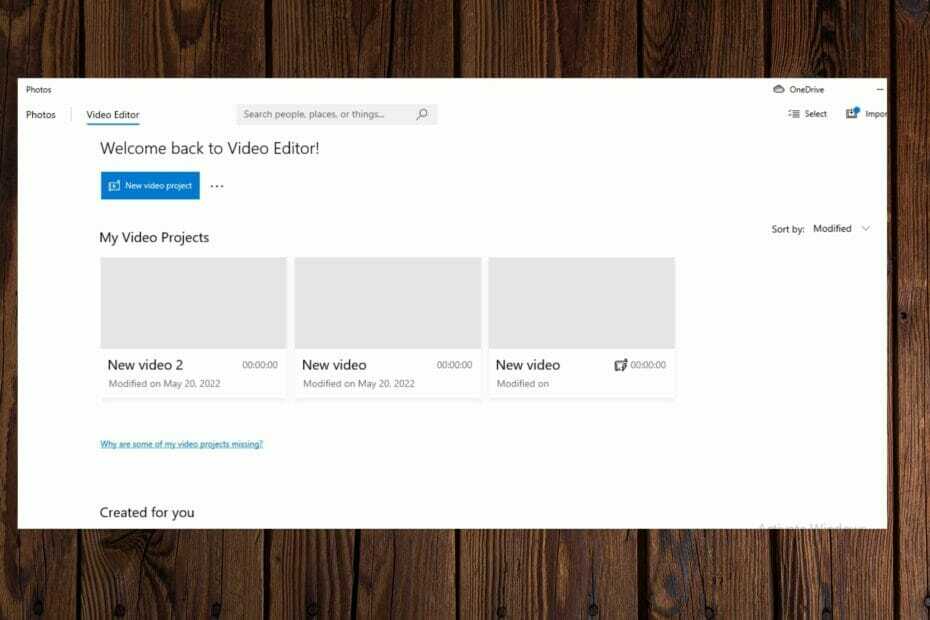
ИксУСТАНОВИТЕ, НАЖИМАЯ НА СКАЧАТЬ ФАЙЛ
- Скачать инструмент восстановления ПК Restoro который поставляется с запатентованными технологиями (патент доступен здесь).
- Нажмите Начать сканирование чтобы найти проблемы Windows 11, которые могут вызывать проблемы с ПК.
- Нажмите Починить все для устранения проблем, влияющих на безопасность и производительность вашего компьютера.
- Restoro был скачан пользователем 0 читателей в этом месяце.
В Windows 11 есть видеоредактор в приложении «Фотографии», который работает аналогично Windows Movie Maker. Встроенный видеоредактор Windows можно использовать для редактирования и обрезки видео, а также для создания слайд-шоу, клипов и фильмов.
Встроенный в Windows видеоредактор существует как часть приложения «Фотографии», и к нему можно получить доступ либо через приложение «Фотографии», либо непосредственно с помощью панели поиска.
Одна из многих особенностей встроенной в Windows видео редактор это его способность автоматически создавать видео из ваших фотографий. Вы также можете редактировать или создавать новые видео вручную, используя доступные инструменты в приложении.
Проблема с пользовательским звуком в видеоредакторе может быть связана с вашей аудиослужбой Windows, и в этом случае перезапуск аудиослужбы должен решить проблему. Если у вас возникли какие-либо из этих проблем с видеоредактором Windows, вот несколько рекомендуемых шагов для их устранения. Но сначала давайте более подробно рассмотрим приложение «Фотографии».
Хорош ли видеоредактор Microsoft в Windows 11?
Встроенный видеоредактор приложения «Фотографии» содержит различные инструменты для создания и редактирования видео, такие как движение, эффекты, музыка, графика и текст.
Видеоредактор следует за создателем фильмов и предлагает более простые способы создания и редактирования видео и изображений. Видеоредактор Windows позволяет пользователям добавлять аудио к своим видео либо путем выбора музыки, предоставленной видеоредактором, либо путем добавления пользовательской музыки или аудио.
Как использовать пользовательский звук в видеоредакторе Windows?
-
Открытым приложение «Фотографии».

- Открой Видео редактор.
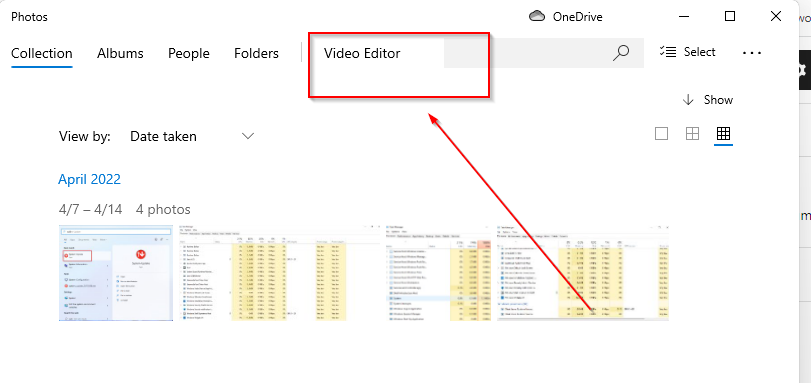
- Нажмите на Новый видео проектчтобы начать создание или редактирование нового видео.
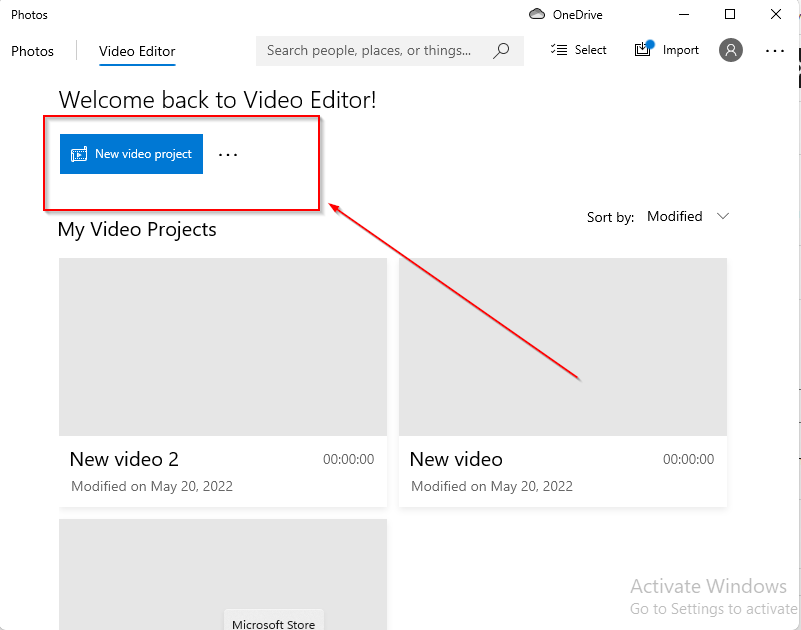
- Нажмите на Добавлять и выберите новое видео с этого ПК.
- Добавьте свой проект в раскадровку.

- Нажмите на значок в правом верхнем углу и выберите пользовательский звук.
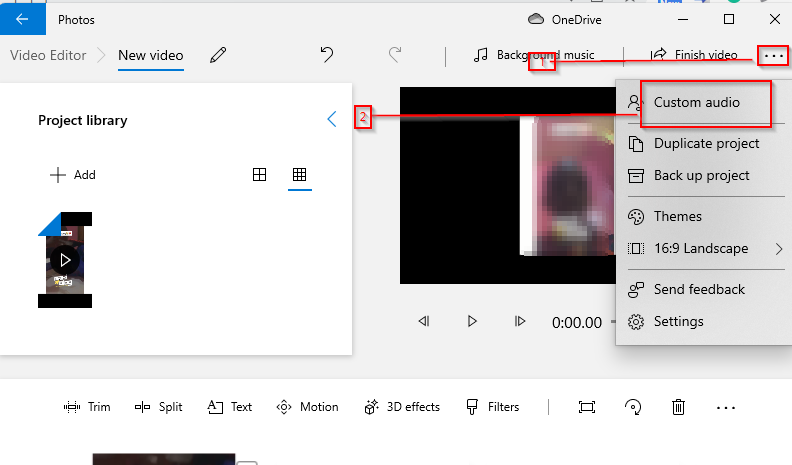
- Выбирать добавить аудио файл.
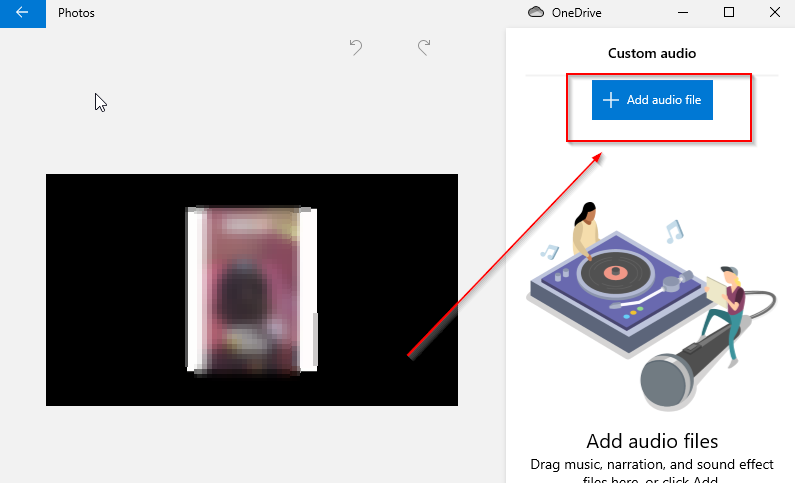
- Выберите звук по вашему выбору и настройте его в соответствии с вашим видео.
- Нажмите Выполнено чтобы добавить звук к вашему видео.
Быстрая подсказка:
Вы можете использовать встроенный видеоредактор в Windows 11 для базового редактирования, но вам необходимо перейти на профессиональное программное обеспечение для лучшего качества.
В Adobe Premiere Pro есть передовые инструменты для редактирования фильмов, которые улучшат ваши видео. Кроме того, есть качественные аудиофункции для плавного звучания без ошибок.
⇒ Получить Adobe Премьер Про
Что делать, если мой собственный звук не работает в видеоредакторе Windows 11?
1. Перезапустите службу Windows Audio.
- Нажимать Виндовс + Р.
- Тип services.msc в поле поиска и нажмите войти.
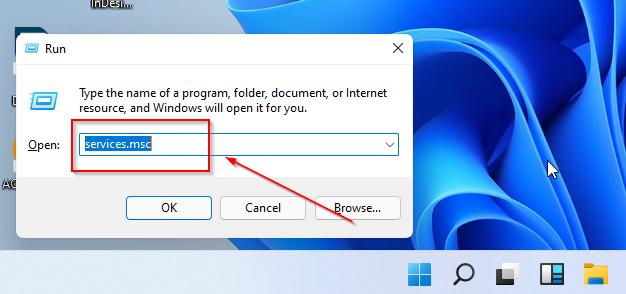
- В новом окне найдите и выберите Windows Аудио.
- Щелкните по нему правой кнопкой мыши и выберите запустить снова.
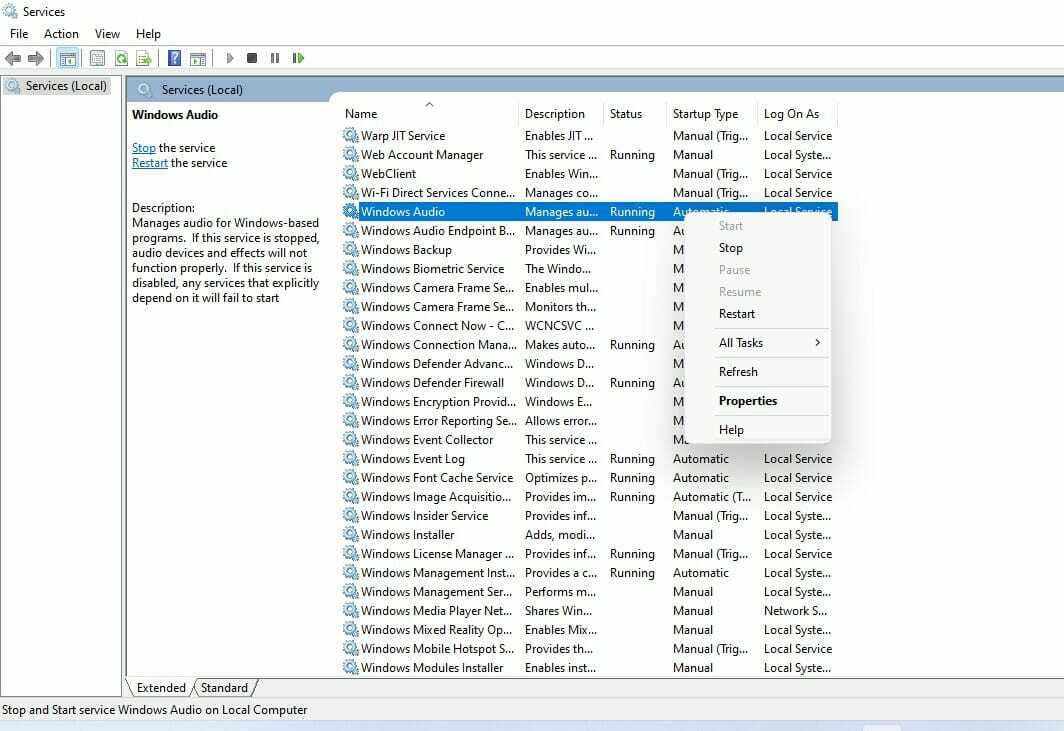
- Bootrec не распознается в Windows 11? Примените это простое исправление
- Как автоматически включить Ctfmon.exe в Windows 11
- 7 способов решить проблему с запуском Bethesda.net
- 3 простых способа изменить пароль Wi-Fi в Windows 11
- Выберите предпочтительное место для загрузки Teams после следующего обновления
2. Изменить настройки звука
- На панели задач щелкните правой кнопкой мыши значок аудио.
- Выбирать Звуки.

- От воспроизведение щелкните правой кнопкой мыши на аудиоустройстве.
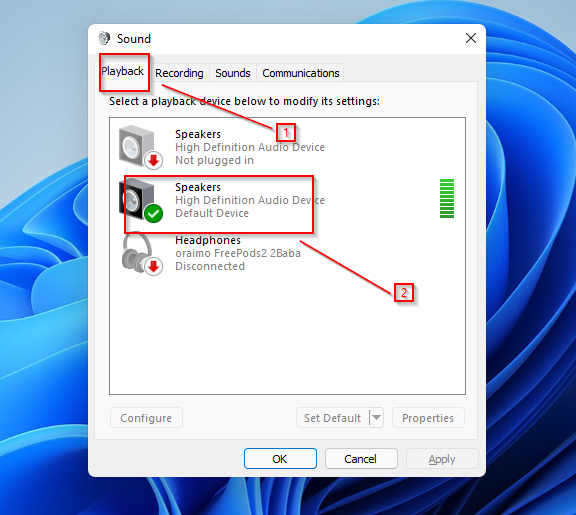
- Выбирать характеристики.
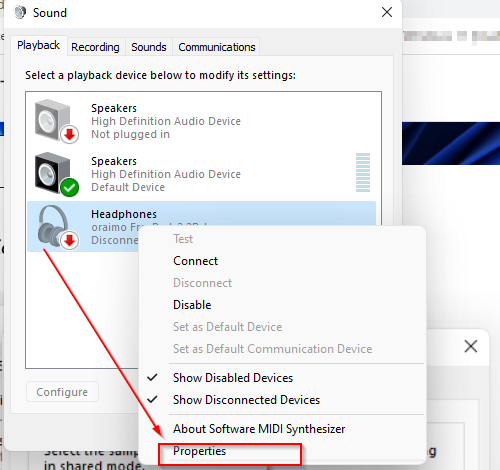
- Перейти к передовой вкладка
- Снимите флажок разрешить приложениям получить исключительный контроль над этим устройством.
-
Подать заявление изменения.
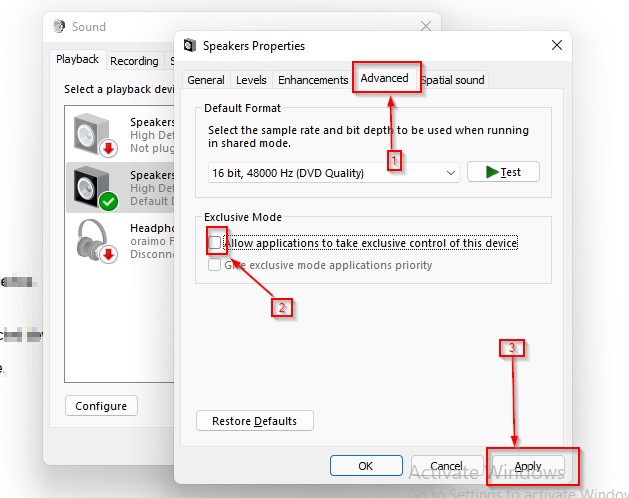
Пользовательский звук Windows Video Editor не воспроизводится
Совет эксперта: Некоторые проблемы с ПК трудно решить, особенно когда речь идет о поврежденных репозиториях или отсутствующих файлах Windows. Если у вас возникли проблемы с исправлением ошибки, возможно, ваша система частично сломана. Мы рекомендуем установить Restoro, инструмент, который просканирует вашу машину и определит, в чем проблема.
кликните сюда скачать и начать ремонт.
Цифровая театральная система (DTS) — еще один аудиовыход, предоставляемый утилитой Windows. Хотя DTS полезен для некоторых проектов, это может быть причиной того, что пользовательский звук не отвечает или не воспроизводится в видеоредакторе Windows.
Отключение этой службы — верный способ решить проблему с пользовательским звуком.
Пользовательский звук Windows Video Editor не распространяется
Перезапуск службы Windows Audio отлично работает для Пользовательский звук Windows Video Editor не распространяется ошибка. Однако, если вы все еще испытываете проблему, вы можете преобразовать аудиофайл из одной версии в другую, переключив один кодек на другой, например, AAC на MP3.
Невозможно обрезать/расширить пользовательский аудиофайл в видеоредакторе
Пользователи также сталкивались с проблемами, когда пользовательский аудиофайл (обозначенный длинной полосой), добавленный в проект, нельзя было обрезать или расширить. Здесь полоса просто не растягивается, а это означает, что вы не можете редактировать пользовательский звук для проекта редактирования видео.
В этом случае лучшим решением будет изменить формат видеофайла, так как проблема может быть связана с несовместимостью формата видеофайла.
Вы также можете отключить эксклюзивный режим в настройках звука вашего компьютера, чтобы решить проблему со звуком на вашем компьютере. видео редактор.
Какое лучшее программное обеспечение для редактирования видео для Windows 11?
Операционная система Windows имеет множество программное обеспечение для редактирования видео которые вы можете использовать, в зависимости от ваших потребностей и функций, которые они предлагают. Одним из лучших программ для редактирования видео для Windows 11 является Adobe Premiere Pro.
Его пользовательский интерфейс и творческие функции ставят это программное обеспечение на первое место в списке программ для редактирования видео для Windows. Другое программное обеспечение для редактирования видео в Windows 11 включает Davinci Resolve, Shotcut, Light Works, видеоредактор VSDC, Open Shot и т. д.
Наконец, если у вас возникли проблемы с экспортом видео с помощью приложения «Фотографии», вот три пошаговых исправления.
Спасибо, что прочитали это произведение! Ваши комментарии приветствуются в разделе ниже.
 Все еще есть проблемы?Исправьте их с помощью этого инструмента:
Все еще есть проблемы?Исправьте их с помощью этого инструмента:
- Загрузите этот инструмент для восстановления ПК получил рейтинг «Отлично» на TrustPilot.com (загрузка начинается на этой странице).
- Нажмите Начать сканирование чтобы найти проблемы Windows, которые могут вызывать проблемы с ПК.
- Нажмите Починить все для устранения проблем с запатентованными технологиями (Эксклюзивная скидка для наших читателей).
Restoro был скачан пользователем 0 читателей в этом месяце.

